Syntax:
numpy.histogram (input_array, bins = 10, range = None, normed = None, weights = None, density = None)Tato funkce může trvat šest argumentů, aby vrátila vypočítaný histogram sady dat. Účel těchto argumentů je vysvětlen níže.
- input_array: Jedná se o povinný argument, který se používá k výpočtu sady dat histogramu.
- koše: Jedná se o volitelný argument, který může mít celé číslo nebo sadu celočíselných nebo řetězcových hodnot. Používá se k definování počtu košů stejné šířky. Lze definovat řadu hran hran, které se monotónně zvětšují. Může zahrnovat i krajní okraj, který může využívat nejednotné šířky koše. V nové verzi NumPy lze pro tento argument použít hodnotu řetězce.
- rozsah: Jedná se o volitelný argument, který se používá k definování spodního a horního rozsahu zásobníků. Výchozí hodnota rozsahu je nastavena pomocí max () a min () funkce. První prvek rozsahu musí být menší nebo roven druhému prvku.
- normované: Jedná se o volitelný argument, který se používá k načtení počtu vzorků v každém zásobníku. Může vrátit falešný výstup pro nerovné šířky koše.
- hmotnosti: Jedná se o volitelný argument, který se používá k definování pole, které obsahuje hodnoty hmotnosti.
- hustota: Jedná se o volitelný argument, který může mít jakoukoli booleovskou hodnotu. Pokud má tento argument hodnotu True, bude vrácen počet vzorků v každém zásobníku; jinak budou vráceny hodnoty funkce hustoty pravděpodobnosti.
Tato funkce může vrátit dvě pole. Jedním z nich je pole hist, které obsahuje sadu dat histogramu. Dalším je okrajové pole, které obsahuje hodnoty přihrádky.
Příklad 1: Tisk pole histogramu
Následující příklad ukazuje použití funkce histogram () s jednorozměrným polem a argumentem bins se sekvenčními hodnotami. Jako vstupní pole bylo použito pole 5 celých čísel a jako hodnota přihrádek bylo použito pole 5 sekvenčních hodnot. Obsah pole histogramu a pole bin se vytiskne společně jako výstup.
# Importovat knihovnu NumPyimportovat numpy jako np
# Zavolejte funkci histogram (), která vrací data histogramu
np_array = np.histogram ([10, 3, 8, 9, 7], přihrádky = [2, 4, 6, 8, 10])
# Vytiskněte výstup histogramu
print ("Výstup histogramu je: \ n", np_array)
Výstup:
Po provedení výše uvedeného skriptu se zobrazí následující výstup.
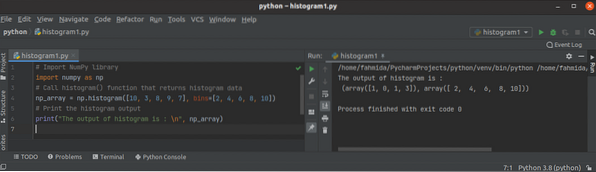
Příklad 2: Vytiskněte histogram a pole bin
Následující příklad ukazuje, jak lze vytvořit pole histogramu a pole bin pomocí funkce histogram (). Pole NumPy bylo vytvořeno pomocí funkce uspořádat () ve skriptu. Dále funkce histogram () vyvolala samostatné vrácení hodnot histogramového pole a binového pole.
# Importovat knihovnu NumPyimportovat numpy jako np
# Vytvořte pole NumPy pomocí arange ()
np_array = np.arange (90)
# Vytvořte data histogramu
hist_array, bin_array = np.histogram (np_array, bins = [0, 10, 25, 45, 70, 100])
# Vytiskněte pole histogramu
print ("Data pole histogramu jsou:", hist_array)
# Tiskněte pole přihrádky
print ("Data pole bin jsou:", bin_array)
Výstup:
Po provedení výše uvedeného skriptu se zobrazí následující výstup.
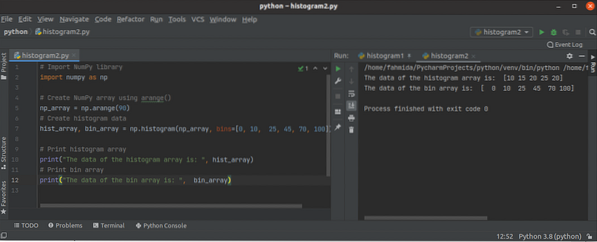
Příklad 3: Vytiskněte histogram a pole bin na základě argumentu hustoty
Následující příklad ukazuje použití hustota argument funkce histogram () k vytvoření pole histogramu. Pole NumPy o 20 číslech je vytvořeno pomocí funkce arange (). První funkce histogramu () se volá nastavením hustota hodnota do Nepravdivé. Druhá funkce histogramu () se volá nastavením hustota hodnota do Skutečný.
# importovat pole NumPyimportovat numpy jako np
# Vytvořte pole NumPy 20 sekvenčních čísel
np_array = np.arange (20)
# Vypočítejte data histogramu s falešnou hustotou
hist_array, bin_array = np.histogram (np_array, density = False)
tisk ("Výstup histogramu nastavením hustoty na False: \ n", hist_array)
print ("Výstup pole bin: \ n", bin_array)
# Vypočítejte data histogramu se skutečnou hustotou
hist_array, bin_array = np.histogram (np_array, density = True)
tisk ("\ nVýstup histogramu nastavením hustoty na True: \ n", hist_array)
print ("Výstup pole bin: \ n", bin_array)
Výstup:
Po provedení výše uvedeného skriptu se zobrazí následující výstup.
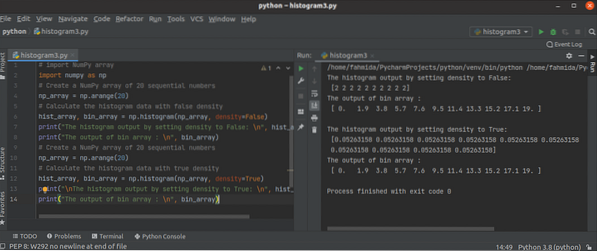
Příklad 4: Nakreslete sloupcový graf pomocí dat histogramu
Před provedením skriptu tohoto příkladu musíte nainstalovat knihovnu matplotlib pythonu, abyste nakreslili sloupcový graf. hist_array a bin_array byly vytvořeny pomocí funkce histogram (). Tato pole byla použita ve funkci bar () knihovny matplotlib k vytvoření sloupcového grafu.
# importovat potřebné knihovnyimport matplotlib.pyplot jako plt
importovat numpy jako np
# Vytvořte datovou sadu histogramu
hist_array, bin_array = np.histogram ([4, 10, 3, 13, 8, 9, 7], přihrádky = [2, 4, 6, 8, 10, 12, 14])
# Nastavit některé konfigurace pro graf
plt.postava (figsize = [10, 5])
plt.xlim (min (bin_array), max (bin_array))
plt.mřížka (osa = 'y', alfa = 0.75)
plt.xlabel ('Edge Values', fontsize = 20)
plt.ylabel („Histogram Values“, velikost písma = 20)
plt.název („Histogram Chart“, velikost písma = 25)
# Vytvořte graf
plt.bar (bin_array [: - 1], hist_array, width = 0.5, color = 'blue')
# Zobrazte graf
plt.ukázat()
Výstup:
Po provedení výše uvedeného skriptu se zobrazí následující výstup.
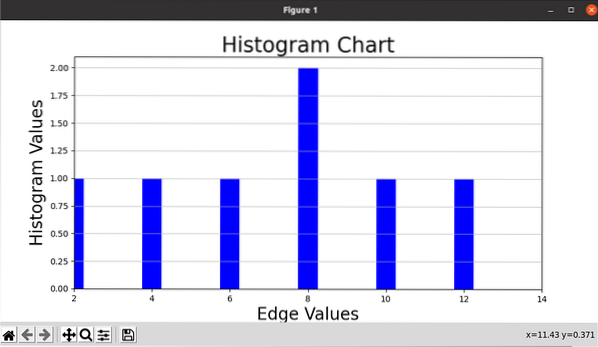
Závěr:
Funkce histogram () byla v tomto tutoriálu vysvětlena pomocí různých jednoduchých příkladů, které čtenářům pomohou poznat účel použití této funkce a správně ji použít ve skriptu.
 Phenquestions
Phenquestions


